Windows již dlouho podporovaly vícerozložení klávesnice. Pokud zadáte dva různé jazyky, např. Angličtinu a francouzštinu, bude možná nutné změnit rozložení klávesnice. Nejrychlejším způsobem, jak změnit rozvržení, je samozřejmě použití klávesové zkratky. Windows 10 umožňuje povolit klávesovou zkratku, která vám umožní procházet všemi přidanými jazyky vstupu. Umožňuje také přepnout na konkrétní rozložení klávesnice pomocí klávesové zkratky. Je to přidaná funkce jazykové lišty, ale ve výchozím nastavení není povolena ani v případě, že je tato lišta povolena. Zde je návod, jak povolit klávesovou zkratku pro změnu rozložení klávesnice v systému Windows 10.
Ujistěte se, že jste přidali alespoň dvě klávesnicerozvržení. Pamatujte, že rozložení klávesnice se liší od vstupních jazyků. Otevřete Ovládací panely a přejděte na Ovládací panely> Hodiny, jazyk a oblast> Jazyk a klepněte na Upřesnit nastavení na postranním panelu.

V okně Upřesnit nastavení přejděte dolů do části „Přepínání metod vstupu“ a klikněte na „Změnit klávesové zkratky na panelu jazyků“.
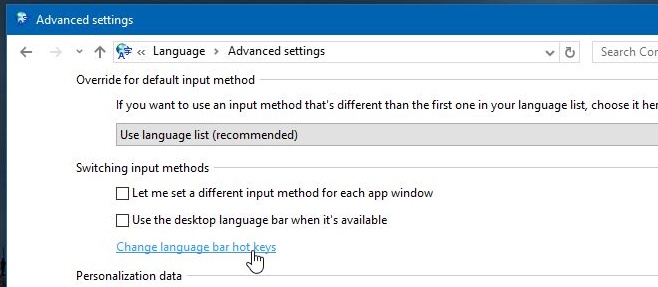
Otevře se okno „Textové služby a vstupní jazyky“. Zde vidíte zkratku pro přepínání mezi jazyky vstupu a pod ní, můžete vidět různá rozložení, která jste přidali.
Vyberte rozvržení a klikněte na „Změnit klíčovou sekvenci ...“. Zaškrtněte políčko „Povolit sled sekvencí“ a zkratku zaznamenejte. Můžete použít modifikační klávesu Ctrl nebo Ctrl + Shift nebo Left Alt + Shift v kombinaci s číselným tlačítkem 1-0. Vyberte klávesovou zkratku a klikněte na „Ok“ a poté na „Použít“.
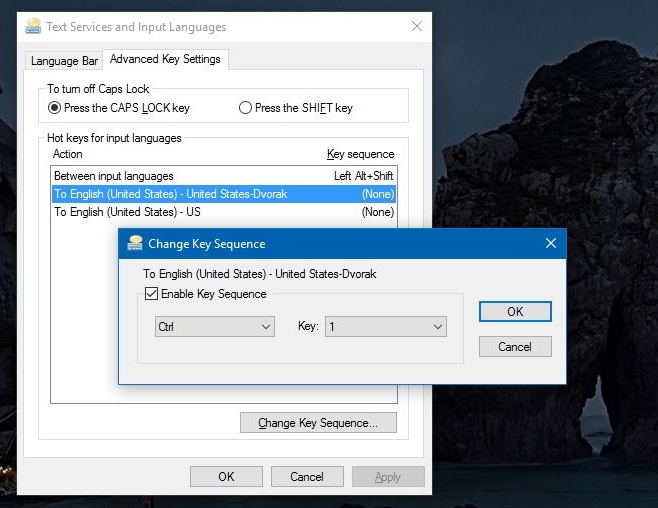
Jediné, co musíte udělat pro přepínání rozložení klávesnice, je napsat odpovídající klávesovou zkratku, kterou jste s ní spojili.
Pokud hledáte způsob, jak změnitklávesová zkratka pro změnu vstupního jazyka, můžete to udělat ze stejného okna. Klikněte na „Mezi vstupními jazyky“ a klikněte na „Změnit klíčovou sekvenci“. Z uvedených předvoleb vyberte jinou klávesovou zkratku.
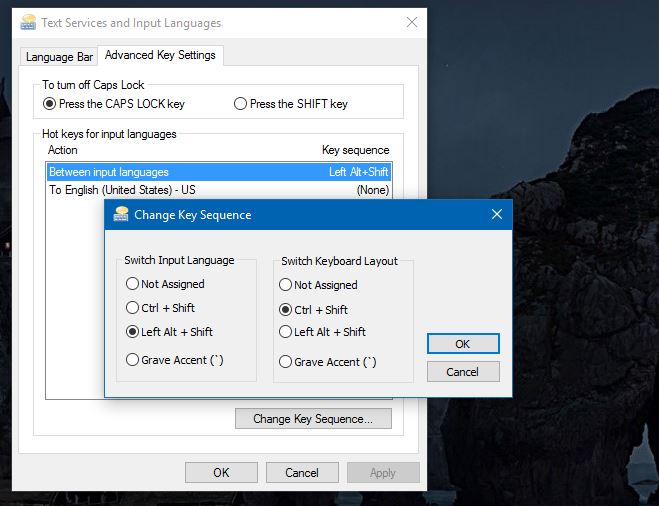
Možnosti klávesové zkratky pro změnu vstupního jazyka jsou omezené a možná bude lepší se držet výchozího.













Komentáře